Popup окно
Показать popup окно с текстом или картинкой. Эта команда может содержать другие команды. Окно будет показываться пока не будут выполнены внутренние команды.
При желании, вы можете указать комментарии к данной команде.
Вы можете выбрать следующий тип popup окна.
Текст - Popup окно с иконкой и текстом.
Картинка - Popup картинка.
Стиль рамки окна
Вы можете выбрать стиль рамки для выпадающего списка.
Всегда сверху
Отмечен =>Отметьте, если вы хотите чтобы окно оставалось поверх фона.
Не показывать на таскбаре
Отмечен =>Отметьте, если вы не хотите, чтобы окно показывалось на панели задач.
Укажите выводимый текст или файл картинки (bmp, gif, jpg).
для Картинки - c:\Data\load.jpg
для Текста - Ждите 10 секунд...
Укажите минимальное время в миллисекундах в течении которого показывать окно.
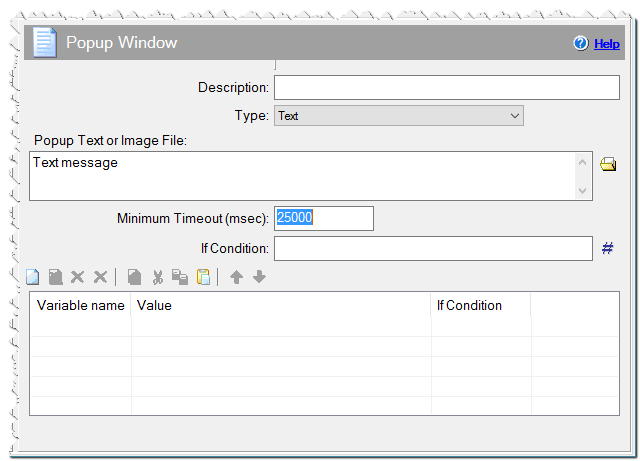
Команда Popup окно
Вы можете указать условие при котором необходимо выполнить это действие. Если указанное условие будет ложно, то команда выполняться не будет. Подробнее использование условий описано в Как использовать Условие.
Опции для Popup текста
Файл иконки
Показывать другую иконку перед текстом. Выберите (.ico) Файл. Установщик будет содержать иконку указанную здесь. Если вы хотели бы выбрать иконку с компьютера пользователя используйте переменную Popicon Дополнительных настройках.
Скрыть иконку
Отмечен => Popup окно не будет содержать никакую иконку. В этом случае, вся область окна будет доступна для текста.
Авторазмер иконки
Отмечен => Размер иконки будет увеличиваться автоматически если вы увеличите размер шрифта. (Если вы используйте эту опцию, рекомендуется использовать иконки с высоким разрешением)
Имя шрифта для текста
Имя шрифта для popup окна. Если "По умолчанию" имя шрифта будет такое же как для диалогового окна.
Другой шрифт
Имя шрифта для popup окна, если вы укажите 'Другой шрифт' в комбобоксе Имя шрифта для текста.
Размер шрифта для текста
Размер шрифта для popup окна. Если "По умолчанию", то размер шрифта для диалогового окна.
Цвет фона
RGB цвет фона popup окна.
default = пользовательский цвет окна
Цвет текста
RGB цвет текста, который появляется popup окне.
default = Пользовательский цвет текста
Горизонтальное выравнивание
Слева- Текст выровнен по горизонтали слева.
Центр - Текст выровнен по центру по горизонтали.
Справа - Текст выровнен вправо по горизонтали.
Вертикальное выравнивание
Вверх- Текст выровнен вверх по вертикали.
Центр - Текст выровнен по центру по вертикали.
Вниз - Текст выровнен вниз по вертикали.
Автоматическое изменение размера окна
Off - Нет автоматического изменения размера. Для изменения размера, используйте S или S:A переменные Дополнительных настройках.
On (Mode 1) - Если текст длиннее окна, ширина окна будет увеличена, или если количество строк больше показывается в окне, высота окна будет увеличена.
On (Mode 2) - Если текст длиннее по ширине чем окно, размер окна будет увеличен. Если текст по ширине меньше чем окно, размер окна будет уменьшен. Если количество строк больше чем имеет окно, высота окна будет увеличена. Но если текст содержит меньше строк чем выводит окно, высота окна будет уменьшена.
On (Mode 3) - Если текст длиннее, или количество строк больше, чем количество строк в окне, размер окна будет увеличен, но если текст меньше или содержит меньше строк, чем показывает окно, размер окна будет уменьшен.
Автоматическое изменение размера определяет будет ли окно содержать иконку или текст под иконкой. Высота окна не будет меньше чем сумма высоты иконки и высоты текста под иконкой.
Дополнительные установки
Вы можете изменять расположение и размер popup окна. Для этого добавьте специальный элемент в дополнительные настройки. Для изменения положения, имя переменной может быть M или M:A. В первом случае значения будут добавлены к текущей позиции, а во втором случае, вам необходимо указать абсолютное значение для переноса. Значения должны содержать величины от левого верхнего угла разделенные двоеточием. В этом случае вы указывайте положение от левого верхнего угла. Три другие вершины так же могут быть изменены, в этом случае, используйте переменные M:A:LB (левый нижний), M:A:RT (правый верхний), M:A:RB (правый нижний). Чтобы указать середину экрана, используйте переменную M:A:CP (центральная точка). По умолчанию, вы должны указать значение в пикселях, но вы можете также указать их в процентах по отношению к текущему размеру окна. Чтобы получить размер экрана, используйте команду Системная информация, параметр Разрешение клиентской части экрана.
// Горизонтальная позиция не изменилась, вертикальная позиция стала выше на 100px. Variable name: M Value: 0:-100:
// Левый верхний угол будет сдвинут на 50px пикселей слева и сверху. Variable name: M:A Value: 50:50
// Правый нижний угол будет сдвинут на указанную позицию. (позиция окна в правом нижнем углу) Variable name: M:A:RB Value: #cx#:#cy# //Из параметра Разрешение клиентской части
Если вы указывайте изображение для popup окна, то его размер автоматически подстраивается под размер картинки. Если используйте текстовое popup окно, то вы может самостоятельно изменить размер окна. Для этого вам необходимо добавить в дополнительные опции переменную с именем S или S:A. В первом случае, указанные вами размеры будут складываться с текущими, а во втором случае вы должны указать абсолютные размеры. В поле значение укажите через двоеточие соответствующие значения. По умолчанию, размеры считаются в пикселях, но вы можете указать и в процентах. Например,
// Ширина и высота увеличится в полтора раза Variable Name: S:A Value: 150%:150%
// Ширина не изменится, а высота увеличится на 200 пикселей. Variable Name: S Value: 0:200
// Ширина не изменится, а высота увеличится в 2 раза. Variable Name: S:A Value: 100%:200%
// Ширина увеличится на 10%, а высота увеличится на 30%. Variable Name: S Value: 10%:30%
Dcap - вы можете указать для окна заголовок, отличный от заголовка по умолчанию. Для этого достаточно определить в Дополнительных опциях переменную с именем Dcap.
Dexit - Вы можете определить свое сообщение выхода для popup окна, если определена переменная Pcancel.
Pcancel - если вы определите как 1, вы можете прервать установку нажатием на кнопку ESC. Вы можете использовать DOK переменную как в диалоговом окне.
Popstyle - Вы можете указать стиль окна (0-8). Это значение перекроет значение установленное выше.
Popfontname - Вы можете указать имя шрифта в этой переменной. Это значение перекроет параметр выше.
Popfontsize - Вы можете указать размер шрифта. Это значение перекроет значение выше.
Popicon - Вы можете показать свою собственную иконку, которая будет показана рядом с текстом. Добавьте эту переменную и укажите файл иконки, который вам нужен. Иконка должна присутствовать на компьютере пользователя. Если эта иконка существует, она перекроет установку иконки выше.
Popicontext - показать короткий текст под иконкой.
Popicontextcol - короткий текст для RGB цвета. (0xFF0000 = RED ) default = пользовательский цвет текста.
Popiconpos - Укажите вертикальное значение в пикселях (10 или -20 ) или абсолютную вертикальную позицию (5A или 40A ) для вертикальной позиции иконки. Вы можете указать середину иконки как процент от размера окна. Например, 50%, размещает иконку по вертикали в середине.
Комментарий
Вы можете добавить в этом поле комментарий.
